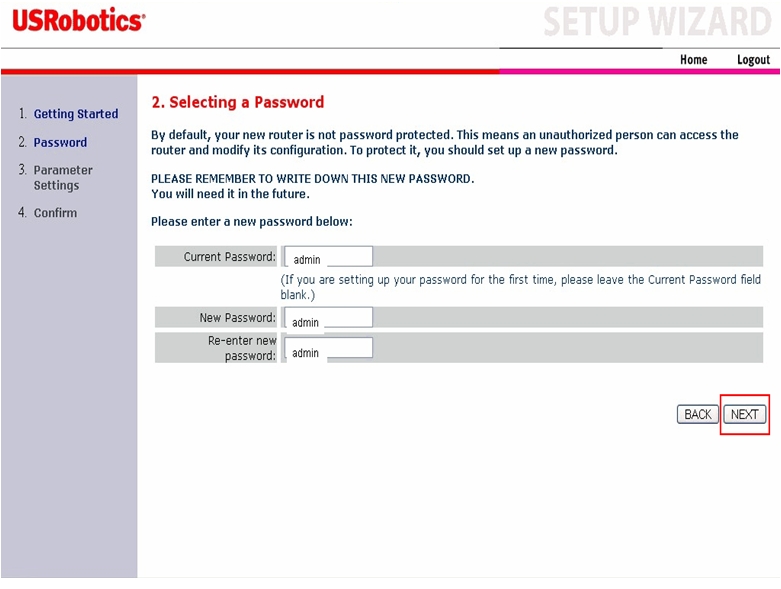حال ہی میں ، FDSL روٹرز کی کئی اقسام ہیں۔ وی ڈی ایس ایل۔ سب سے اہم میں سے ایک کمپنی کا روٹر ہے۔ ٹی پی لنک۔ ہم نے اپنی ویب سائٹ پر کئی مضامین پیش کیے ہیں ، جیسے: TP-Link راؤٹر کی ترتیبات کی وضاحت۔ پرانا اور مشہور ورژن جیسا کہ ہم نے کیا ہے۔ ٹی پی لنک روٹر کو ایکسیس پوائنٹ میں تبدیل کرنے کی وضاحت۔.
جیسا کہ ہم نے کیا۔ TP-Link VDSL راؤٹر ، ورژن VN020-F3 کی ترتیبات کو ایڈجسٹ کرنے کے طریقے کی وضاحت اور ہم نے بھی کیا۔ وضاحت کریں کہ TP-Link VDSL راؤٹر ورژن VN020-F3 کو ایکسیس پوائنٹ میں کیسے تبدیل کیا جائے آج ، ہم یہ بھی بتاتے ہیں کہ الٹرا فاسٹ ٹی پی لنک راؤٹر یا وی ڈی ایس ایل کے دوسرے ورژن کے لیے سیٹنگز کو کس طرح ایڈجسٹ کیا جا سکتا ہے ، لہذا پیارے قارئین ، ہماری پیروی کریں۔
ٹی پی لنک وی ڈی ایس ایل راؤٹر کی ترتیبات کو ترتیب دینے کی تیاری
- سب سے پہلے ، ترتیبات کے مراحل شروع کرنے سے پہلے ، روٹر کو اپنے کمپیوٹر یا لیپ ٹاپ سے جوڑیں ، ایتھرنیٹ کیبل کے ذریعے وائرڈ ، یا وائرلیس طور پر وائی فائی نیٹ ورک کے ذریعے ، جیسا کہ مندرجہ ذیل تصویر میں دکھایا گیا ہے:
روٹر سے کیسے جڑیں
اہم نوٹ: اگر آپ وائرلیس طریقے سے جڑتے ہیں تو آپ کو (SSID) اور آلہ کے لیے ڈیفالٹ وائی فائی پاس ورڈ کے ذریعے رابطہ قائم کرنے کی ضرورت ہوگی۔ آپ کو یہ ڈیٹا راؤٹر کے نیچے لیبل پر ملے گا۔
- دوسرا ، جیسے کوئی براؤزر کھولیں۔ گوگل کروم براؤزر کے اوپری حصے میں ، آپ کو روٹر کا پتہ لکھنے کے لیے ایک جگہ ملے گی۔ درج ذیل راؤٹر پیج ایڈریس ٹائپ کریں:
اگر آپ پہلی بار روٹر کی سیٹنگ بنا رہے ہیں تو آپ کو یہ پیغام نظر آئے گا (آپ کا کنکشن نجی نہیں ہے) ، اور اگر آپ کا براؤزر عربی میں ہے ،
اگر یہ انگریزی میں ہے تو ، آپ کو یہ مل جائے گا (آپ کا کنکشن نجی نہیں ہے)۔ گوگل کروم براؤزر کے استعمال سے مندرجہ ذیل تصاویر کی طرح وضاحت پر عمل کریں۔
- براؤزر کی زبان کے لحاظ سے "ایڈوانسڈ" ، "ایڈوانسڈ" یا "ایڈوانسڈ" پر کلک کریں۔
- پھر آگے بڑھنے پر کلک کریں 192.168.1.1 (غیر محفوظ) پھر آپ راؤٹر کے صفحے تک عام طور پر رسائی حاصل کر سکیں گے جیسا کہ مندرجہ ذیل تصاویر میں دکھایا گیا ہے۔
فوری سیٹ اپ
پہلا قدم
پر کلک کریں فوری سیٹ اپ

دوسرا مرحلہ

اور تاریخ بھی بدل دیں۔ ٹائم زون
تیسرا قدم

چوتھا قدم
راؤٹر میں وی ڈی ایس ایل فیچر کو آن اور ایکٹیویٹ کرنے کا طریقہ۔

پانچواں مرحلہ۔
اپنے ملک کے لیے اپنا ISP منتخب کریں۔ ISP (انٹرنیٹ سروس فراہم کرنے والا)

چھٹا مرحلہ۔
ترتیبات کی تصدیق کریں۔ وی ڈی ایس ایل۔ روٹر میں L2 انٹرفیس کی قسم

ساتواں مرحلہ۔

آٹھواں مرحلہ۔
پھر سروس پاس ورڈ کی دوبارہ تصدیق کریں۔ پاس ورڈ کی تصدیق کریں۔
ٹیلی کام مصر۔ برانڈ کا مالک۔ ہم نے جسے پہلے TE-Data کہا جاتا تھا۔
نیز ، اگر آپ کسی سروس کے سبسکرائبر ہیں۔ انڈگو۔ آپ ہم سے رابطہ کر سکتے ہیں: 800
آپ کی معلومات کے لئے: چونکہ یہ راؤٹر روٹر WE کی اقسام سے مختلف ہے ، یہ تمام انٹرنیٹ فراہم کرنے والی کمپنیوں پر کام کرتا ہے ، اس لیے لکھنا ضروری ہے @tedata.net.eg اس کے بعد رکن کا نام یا صارف کا نام یہ صرف ٹیلی کام مصر کے صارفین کے لیے ، WE یا TE-Data ٹریڈ مارک کے سابقہ مالک۔
- TP-Link VDSL Router VN020-F3 ترتیبات کی وضاحت۔
- روٹر DG8045 کی ترتیبات کے کام کی وضاحت۔
- HG630 V2 روٹر کی ترتیبات کی وضاحت ، روٹر کے بارے میں مکمل گائیڈ۔
- ہم ZXHN H168N V3-1 راؤٹر کی ترتیبات کی وضاحت کرتے ہیں۔
- ZTE ZXHN H108N راؤٹر کی ترتیبات کی وضاحت۔
- HG532N راؤٹر کی ترتیبات کی مکمل وضاحت۔
- روٹر Huawei HG 532N huawei hg531 کی ترتیبات کے کام کی وضاحت
مرحلہ نو: ایڈجسٹ کریں۔ روٹر وائی فائی کی ترتیبات۔

سامنے وائی فائی نیٹ ورک کا نام تبدیل کریں: وائرلیس نیٹ ورک کا نام۔
پھر وائی فائی نیٹ ورک کے لیے پاس ورڈ ٹائپ کریں: پاس ورڈ
نیز ، آپ کے سامنے وائی فائی براڈکاسٹ چینل کا انتخاب کرسکتے ہیں: چینل
اور آپ کے سامنے وائی فائی کی حد کا تعین کر سکتے ہیں: موڈ
آپ پاس ورڈ کے لیے خفیہ کاری کا نظام منتخب کر سکتے ہیں: سلامتی
دسویں اور آخری مرحلہ۔
یہ پچھلے تمام مراحل کی تصدیق کرتا ہے ، جیسا کہ صفحہ آپ کو مندرجہ ذیل تصویر کی طرح دکھائے گا جیسا کہ آپ کی تمام ترتیبات کے ساتھ۔

اب آپ نے TP-Link VDSL راؤٹر کی ترتیبات کو ایڈجسٹ کر لیا ہے اور آپ انٹرنیٹ سروس آزما سکتے ہیں۔
روٹر کی رفتار کیسے معلوم کی جائے

پچھلی تصویر میں ، آپ کو مل جائے گا:
- موجودہ شرح: یہ موجودہ رفتار ہے جس پر آپ کی لائن آئی ایس پی سے آتی ہے۔
- زیادہ سے زیادہ شرح: جس رفتار تک آپ پہنچ سکتے ہیں یا زیادہ سے زیادہ رفتار جو آپ کی لائن سنبھال سکتی ہے۔
آپ کے بارے میں سیکھنے میں بھی دلچسپی ہو سکتی ہے: ماڈیولیشن کی اقسام ، اس کے ورژن اور ADSL اور VDSL میں ترقی کے مراحل۔ و سست انٹرنیٹ مسئلہ حل و انٹرنیٹ کے عدم استحکام کے مسئلے کو کیسے حل کیا جائے۔.
جیسا کہ آپ ہو سکتے ہیں انٹرنیٹ سپیڈ ٹیسٹ نیٹ۔
ہم امید کرتے ہیں کہ آپ کو یہ مضمون TP-Link VDSL راؤٹر کی ترتیبات کو ترتیب دینے کا طریقہ جاننے میں کارآمد ثابت ہوگا۔